Создание изображения для оформления канала на YouTube: программа
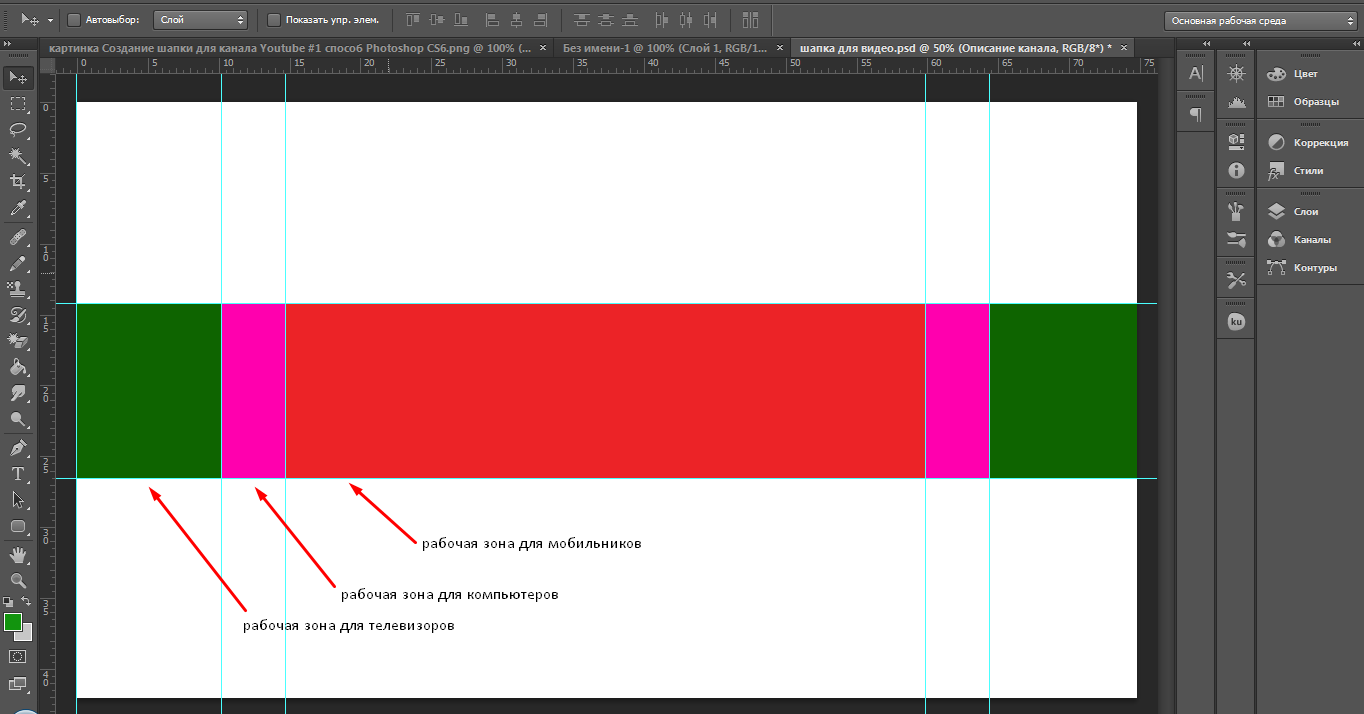
Рисунок 1. Создание изображения для оформления канала на YouTube: программа
Для подгонки картинки используются графические редакторы с возможностью сохранения пропорций. Стандартный редактор Paint для такой цели не подойдёт, т.к. эта функция в нём отсутствует. Наиболее оптимальным вариантом будет использование программы Adobe Photoshop. Данный редактор имеет огромные возможности и с его помощью можно нарисовать крутое оформление для канала с нуля. Но, т.к. у каждого свои предпочтения в оформлении канала, мы не будем сильно углубляться в рисование, а лишь объясним принцип создания изображения под нужный нам размер. Итак, поехали:
Шаг 1. Для начала Вам потребуется скачать программу Adobe Photoshop по этой ссылке, установить её и запустить. После запуска в верхнем левом углу кликните по разделу меню «Файл» и в выпадающем списке выберите «Создать». Откроется новое окно, где необходимо указать размеры будущего документа. В соответствии с параметрами YouTube задаём документу ширину 2560 пикселей, а высоту 1440 пикселей. Нажимаем «Ок».
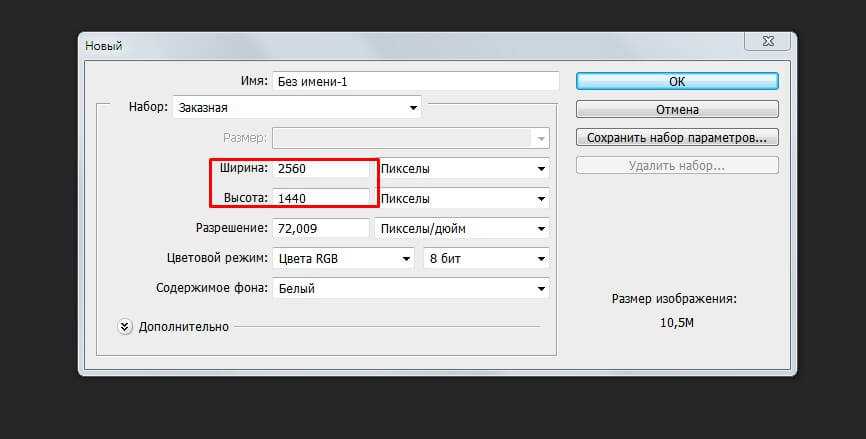
Рисунок 2. Создание изображения для оформления канала на YouTube: программа
Шаг 2. Следующим шагом будет выбор фона шапки. Тут уж всё зависит от вашей богатой фантазии. Вы можете выбрать фоном какой-нибудь пейзаж, а можете найти или создать уникальный градиент или текстуру. В любом случае, что бы Вы ни выбрали, просто перетащите скаченное изображение с рабочего стола на рабочее пространство в программе. Для примера мы выбрали такой градиент с текстурой.
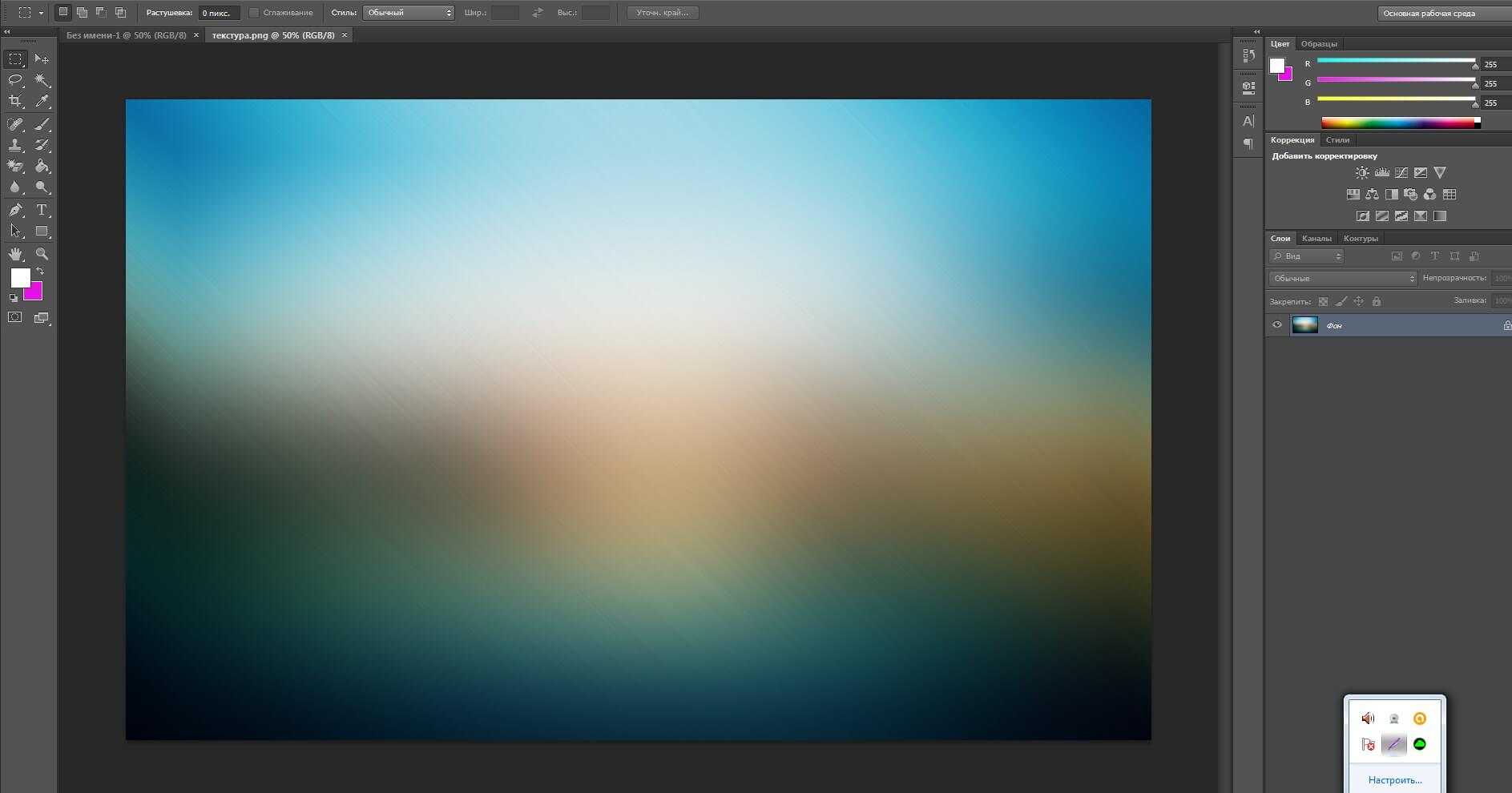
Рисунок 3. Создание изображения для оформления канала на YouTube: программа
Шаг 3. Далее на имеющийся у нас фон необходимо поместить изображение, которое будет отражать тематическую направленность канала. Представим, что это канал с обзорами фильмов и сериалов. Скачиваем нужные изображения, редактируем их на свой вкус и точно так же перетаскиваем их с рабочего стола в программу. Изображения лягут на имеющийся фон новым слоем, и их отдельно можно будет трансформировать и перемещать. Должно получиться нечто подобное:
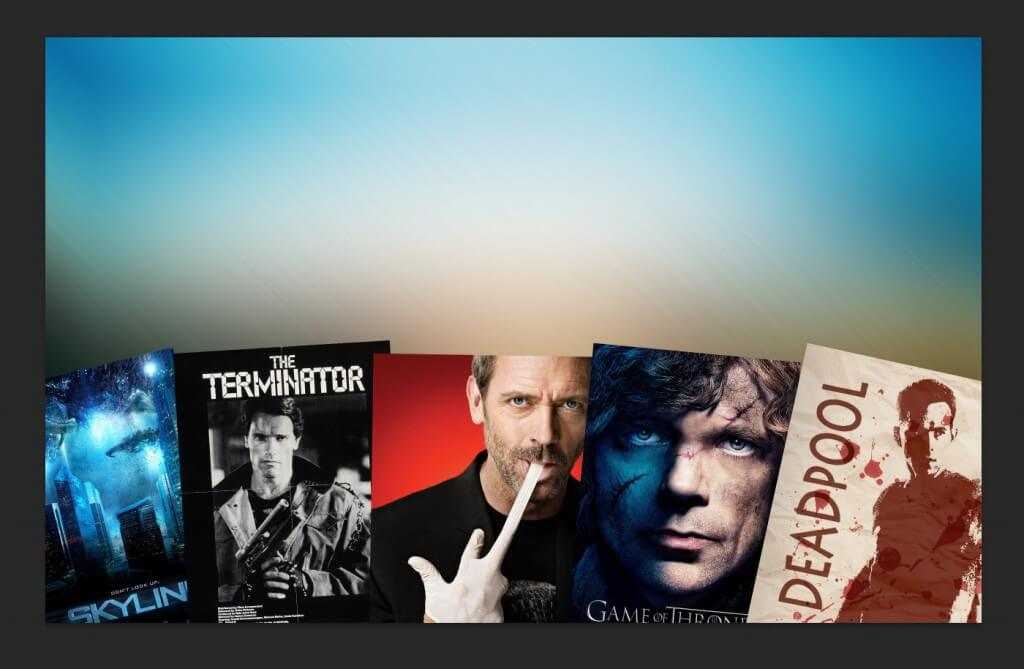
Рисунок 4. Создание изображения для оформления канала на YouTube: программа
- Шаг 4. После того, как изображение легло на фон, его не помешает немножко выделить. Для этого необходимо в окне со списком слоёв выбрать тот, на котором находится наше тематическое изображение, нажать на него правой кнопкой мышки и выбрать пункт «Стиль слоя». Откроется окно, где можно выбрать разнообразные эффекты для нашего изображения.
- Например, если выбрать пункт «Обводка» и начать передвигать ползунок «Размер», то Вы увидите, как вокруг выбранного изображения начнёт проступать рамка. Точно так же изображение можно выделить тенями, свечением или контуром.
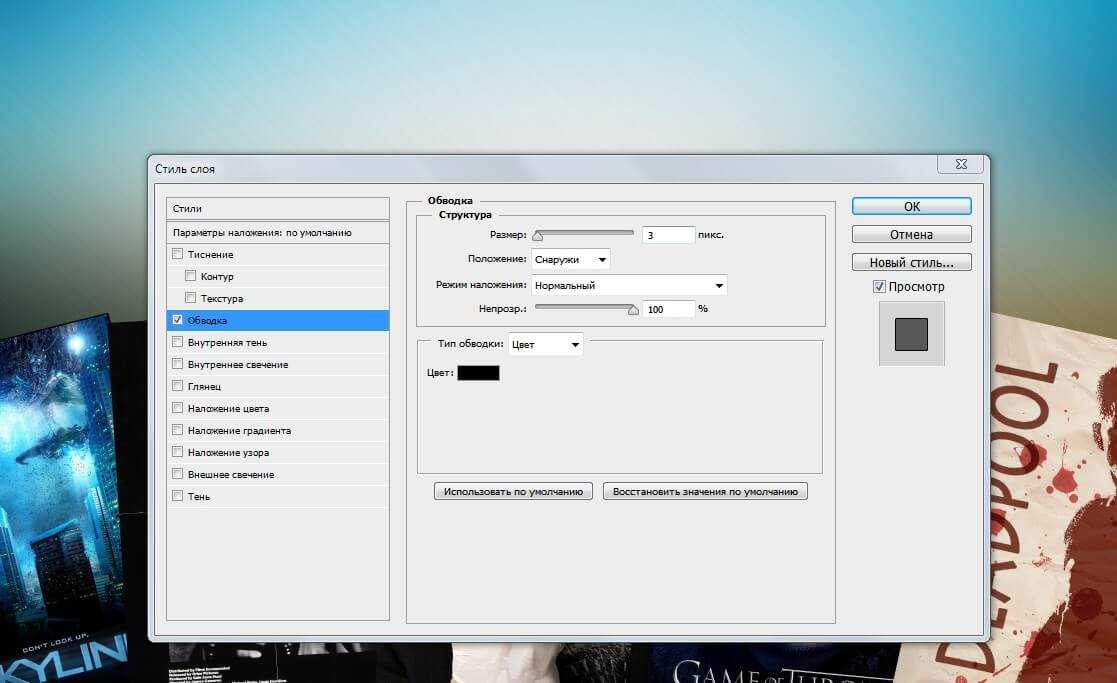
Рисунок 5. Создание изображения для оформления канала на YouTube: программа
Шаг 5. Следующим пунктом будет наложение текста на нашу шапку. Для этого на левой панели необходимо выбрать инструмент «Текст». Чтобы начать писать, Вам необходимо выделить область на изображении, где будет располагаться надпись. Как только Вы это сделаете, появится поле для ввода, которое в дальнейшем можно будет переместить. Настройки текста в Adobe Photoshop ни чем не отличаются от настроек в Microsoft Word. Выберите шрифт, нужный Вам размер, цвет и другие атрибуты, напишите текст и поместите его в желаемом месте. Например, вот так:
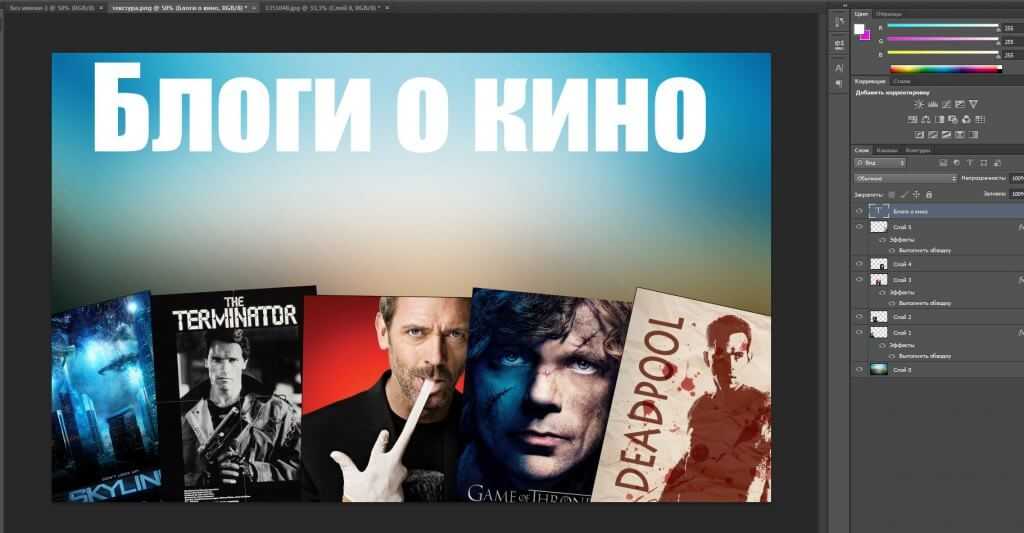
Рисунок 6. Создание изображения для оформления канала на YouTube: программа
Шаг 6. Чтобы текст смотрелся более интересно, его тоже можно выделить тенями или контуром, нажав по слою правой кнопкой мыши и выбрав пункт «Стиль слоя». На картинке к нему был применён эффект «Обводка» с размером в 10 пикселей, благодаря чему он стал выделяться на фоне.

Рисунок 7. Создание изображения для оформления канала на YouTube: программа
Шаг 7. По идее шапка готова, но не помешало бы добавить ещё пару штрихов, которые придадут ей больше лоска. Выберите инструмент «Прямоугольник», выделите область, в которой будет находиться текст и задайте ей желаемый цвет. Точно так же Вы можете выбрать инструмент «Линия» и с зажатой клавишей «Alt» провести несколько прямых линий сверху и снизу надписи. К линиям тоже можно применить эффекты через меню «Стиль слоя». На выходе должно получиться нечто подобное:

Рисунок 8. Создание изображения для оформления канала на YouTube: программа
Как сделать шапку для канала Ютуб или вконтакте на телефоне – инструкция с фото и видео
Современные смартфоны уже во многом стали заменять персональные компьютеры выполняя повседневные задачи. Многие блогеры ведя монтируют ролики, делают шапку и интро для канала Ютуб на телефоне. Да, у компьютера больше возможностей и удобства, но что делать если его нет под рукой, вы в дороге или путешествуете, а канал оформить надо? Об этом поговорим ниже, а для начала рассмотрим набор необходимых программ, которые подойдут не только для создания шапок для Ютуба, но и помогут отредактировать фото, оформить страницу или группу Вконтакте или отредактировать фото для Инстаграмы.
Необходимые программы
Работать будем с программами Adobe Photoshop Touch и PixelLab. Их совместное использование позволит оформить любое фото, сделать коллаж, добавить эффектов. Почему именно эти программы?
- Adobe Photoshop Touch – крутой аналог фотошопа для смартфонов Андроид. Прекрасно работает с шаблонами и слоями, в работе можно задать прозрачность слоя, что идеально подходит в работе с оформлением шапки канала или странички в соцсети. Скачать Adobe Photoshop Touch тут (ссылка откроется в новой вкладке).

Работаем в Adobe Photoshop Touch
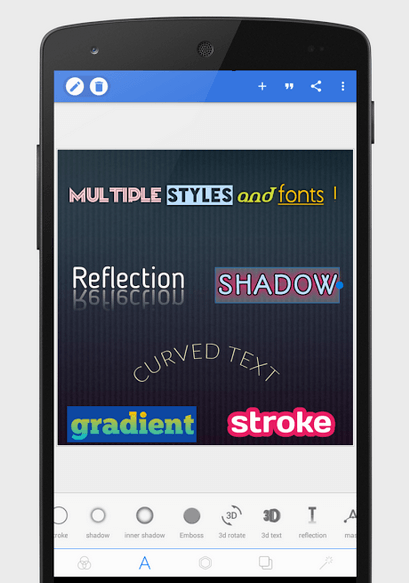
Примеры оформления текста в PixelLab
PixelLab работает не только с текстом, к изображению можно добавить стикеры и наклейки, загрузить свои собственные из галереи или найти в сети.
Третье что нам понадобиться – шаблон для шапки, пример шаблона вы можете скачать ниже. Но имейте в виду, что требования к шаблонам могут измениться, по этому актуальный шаблон можно найти в Яндекс или Гугл картинках по запросу «шаблон для шапки Ютуба 2019, 2020» и тп.
Создаем шапку для Ютуб канала
Как видим из примера выше вся область делится на несколько частей. В нашем случае красная область будет отвечать за отображение канала на мобильных устройствах
Сюда важно поместить всю основную информацию – название канала, подпись и логотип. Желтая область будет видна на планшетах, зеленая на широкоформатных телевизорах и пк
Вся остальная серая область в основном отображается на больших телевизорах. Для давайте рассмотрим весь процесс работы с помощью Adobe Photoshop Touch:
- Запускаем Adobe Photoshop Touch и снизу экрана нажимаем на иконку создания многослойного фото.
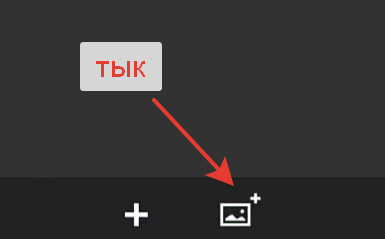
Нажимаем на создание нового изображения
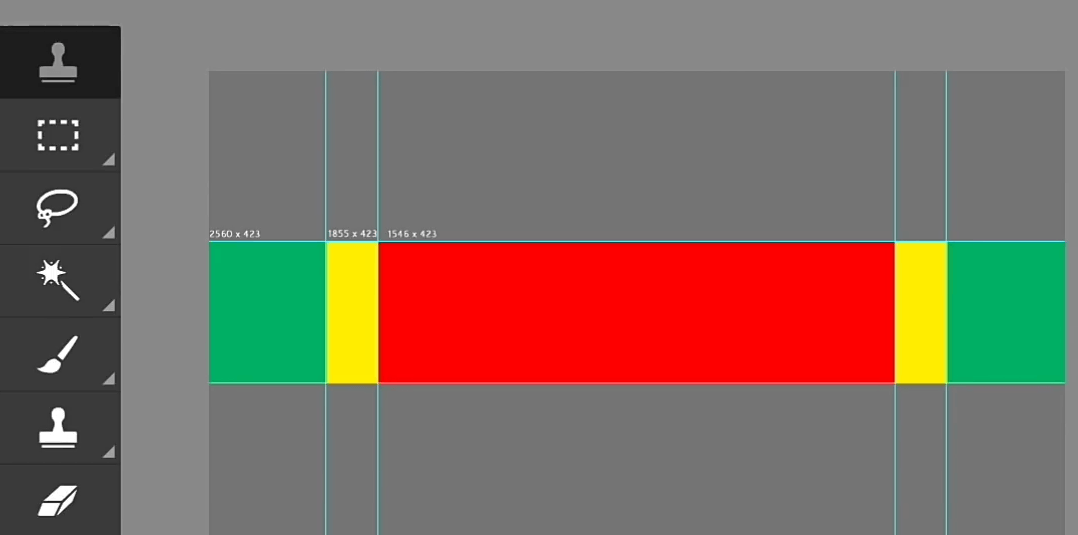
Пример открытого шаблона для шапки

Добавляем прозрачности фону
Для создания красивой подписи, воспользуемся PixelLab.
Создаем красивую подпись в PixelLab
В PixelLab всё интуитивно понятно. Запускаем программу и создаем новый шаблон. При клике на иконку «карандаша» можно изменять и редактировать название канала и подпись. Далее:
- Выбираем шрифт из коллекции и выставляем большой размер.
- Заливаем белым цветом или голубым, лучше не используйте ядовитые цвета типа красного или ярко-зеленого.
- После добавляем подписи тень, для придания объема.
- Можно вращать или сделать наклон подписи – на ваше усмотрение.
- Сохраните надпись в PNG формате и экспортируйте обратно в Adobe Photoshop Touch.
В результате получается красивая подпись.

Редактируем текст в PixelLab
Украшаем, добавляем лого
Возвращаемся обратно в Adobe Photoshop Touch, открываем надпись и ставим в центр экрана. По желанию можно добавить разных стикеров, смайлов, сохранить проект и просмотреть результат. Сделайте несколько шапок. Затем можно всегда вернуться в Фотошоп Тач и подкорректировать результат. Всегда сохраняйте именно проект, если вы сохраните фото в формате PNG или JPEG вы не сможете затем отредактировать его отдельные слои.
Если что-то осталось непонятно, просмотрите видео на данную тему:
Выводы
Надеюсь вы разобрались кКак сделать шапку для канала Ютуб или вконтакте на телефоне с помощью нашей статьи. Оцените сегодняшнюю инструкцию по 10ти бальной шкале, делитесь ссылками в соцсетях и отправляйте друзьям. В следующей статье мы планируем написать как сделать интро для канала на телефоне. Предлагайте свои темы для статей, мы всегда идём на встречу нашим читателям.
Евгений Загорский
IT специалист. Автор информационных статей на тему Андроид смартфонов и IOS смартфонов. Эксперт в области решения проблем с компьютерами и программами: установка, настройка, обзоры, советы по безопасности ваших устройств. В свободное время занимается дизайном и разработкой сайтов.
Как создать обложку канала онлайн
Онлайн-сервисов для разработки собственного баннера довольно много, но ни один из них не сможет сравниться с полноценными графическими редакторами. Несмотря на это, можно быстро создать красивую шапку с помощью готовых шаблонов. Только будьте готовы к тому, что подобные обложки вы можете встретить и на других Ютюб-каналах.
Также стоит обратить внимание и на доступность сервисов – чаще всего они предоставляют полный доступ к функционалу только тем пользователям, которые приобрели премиум-аккаунт. Но даже с урезанными опциями можно сделать что-то креативное
Давайте рассмотрим, как это работает в бесплатных сервисах Canva и Fotor.
Canva
- После того как мы зарегистрируемся, перед нами отобразится личный кабинет. В верхней правой части выбираем «Создать дизайн» и вводим запрос «YouTube». Затем нажимаем «Оформление канала YouTube».
- В левой части страницы вы можете выбрать подходящий для себя шаблон и отредактировать на нем возможные элементы. Для этого нажмите на картинку и используйте функции, доступные в верхнем меню: эффекты, фильтры, обрезку и так далее. Как только редактирование для шапки будет завершено, можете загрузить ее с помощью кнопки «Скачать».
Готово! Теперь вы можете разместить свою первую шапку на Youtube. А мы пока перейдем к следующему инструменту.
Fotor
Fotor – еще один бесплатный сервис, аналогичный предыдущему. Для работы в нем потребуется зарегистрировать аккаунт, после чего откроется доступ к различным шаблонам. Сервис предоставляет огромное количество всевозможных решений, но большинство из них доступно только для Pro-аккаунтов.
Для создания бесплатной обложки можно пойти следующим путем:
На главной странице выбираем любой из предложенных вариантов с названием «Youtube Channel Art».
Следующим шагом в левом меню выбираем подходящий шаблон
Обратите внимание на иконку, расположенную в правом верхнем углу миниатюры. Она символизирует о том, что шаблон доступен только для Pro-аккаунтов
На бесплатных шаблонах данный лейбл отсутствует.
Так же, как и в Canva, мы можем отредактировать шаблон, кликнув по одному из его элементов. Как только редактирование будет завершено, можно сохранить картинку – для этого достаточно кликнуть по кнопке «Export» в верхней части окна.
Это были два популярных онлайн-сервиса для создания шаблонных обложек. Помимо этого, есть еще один способ сделать шапку для Ютюба без использования графического редактора – Google Презентации. Да, мы можем использовать сервис и для таких целей.
Как делать шапку для ютуба
Перед тем, как загрузить первое видео займитесь оформлением. Заготовку для шапки ютуб создают в первую очередь. Это делают в программе Photoshop, в онлайн сервисе Панзоид либо заказывают у дизайнеров. Можно взять готовый макет из интернета или на нашем сайте.
Программа Фотошоп
Скачать программу можно на сайте Adode. Программа платная, но Адоб даёт бесплатный пробный период.
- Установите и запустите программу на компьютере.
- Выбрать «Файл», далее «Новый». Задать размеры (шаблон шапки для youtube 2560 х 1440). Другие настройки в окне нужны дизайнерам, – их не трогаем.
- Жмём «Сtrl + R» для отображения линеек.
- Навести курсор на линейку (вертикальную или горизонтальную) и вытянуть из них линию. Обозначить линиями границу «безопасной зоны» (размер 1546 x 423). Здесь располагаем основную информацию.
- Найдите в интернете страницы по схожей тематике. Посмотрите дизайн, положение текста.
- Комбинируйте «фишки» дизайна нескольких каналов или создайте собственные (нарисуйте пробный шаблон на листе бумаги).
- В Photoshop разметьте, где будет текст, название и картинки.
- Найдите исходники для шапки ютуба. Для поиска используйте только фото стоки (платные или бесплатные).
- После разметки приступайте к рисованию. Не бойтесь экспериментировать и менять дизайн. Цель – создать макет шапки для ютуба, которая будет нравиться.
- Жмём «Файл», далее «Сохранить как».
Сохраните заготовку для шапки youtube в формате psd, если хотите доделать. Если работа готова – сохраняйте в формате JPG или PNG.
Более подробно, как сделать шапку для ютуба в фотошопе мы писали в обзоре Программы для создания шапок YouTube.
Онлайн в сервис Panzoid
- Зайти и зарегистрироваться на сайте Panzoid.
- Выберите тип шаблона для канала YouTube One. Минимальный размер баннера для ютуба 2048 х 1152;
- Используйте слои и инструменты.
- Добавляйте картинки или значки.
Panzoid делает простые шапки, для оригинального дизайна нужен Photoshop.
Шапка для ютуба под заказ
Если создаете ролики для заработка и продвижения бренда, то закажите работу у дизайнеров. Обратитесь в креативную студию или найдите частного дизайнера:
Студии разрабатывающие шапки YouTube: Cuberto, Red Collar, CreativePeople. Подгонят дизайн под тематику. Готовый шаблон вышлют на почту.
Главное правильно составить ТЗ и решить что изобразить. 80% аккаунтов – стандартные. Красивый баннер – преимущество, чтобы увеличить базу подписчиков.
Оформление шапки (баннера)
Для оформления этой части многие пользователи находят шаблоны и применяют их. Этот метод чрезвычайно прост. Необходимо, чтобы объем шапки шаблона был 1200х480 и максимум 10 МБ. Есть два способа внесения изменений.
- Нажмите на значок аватара справа и нажмите на изображение;
- Вы откроете раздел баннера профиля, вам нужно нажать кнопку «Обновить»;
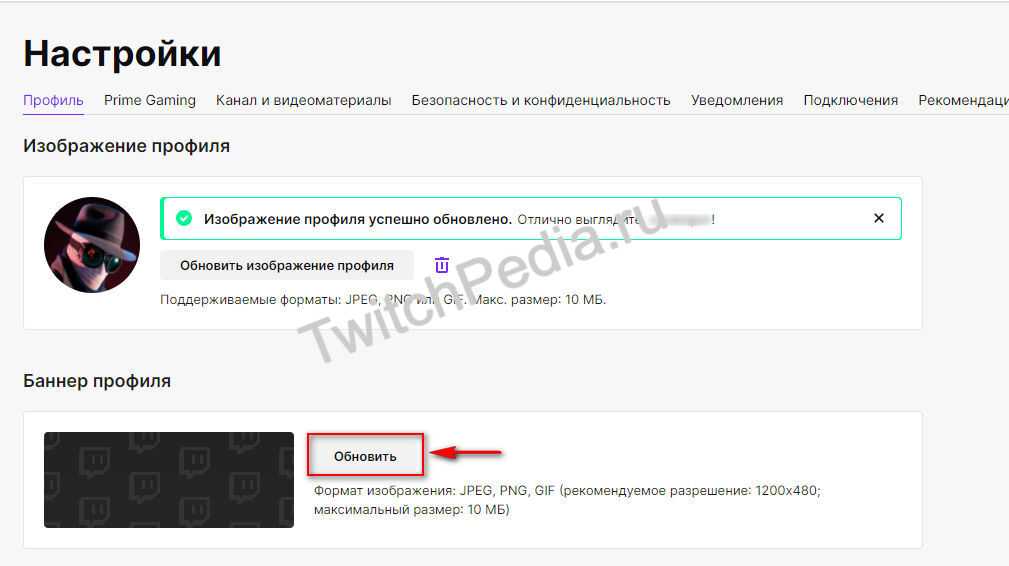
Затем загрузите изображение размером 1200×480 и размером до 10 МБ на свое устройство.

Второй способ:
- Войдите на свой канал;
- Слева нажмите на никнейм;
- В центре перед вами появится черный ящик и в нем появится иконка для добавления фото;
- Затем повторите шаги первого метода.
Если вы не хотите использовать готовые шаблоны, вы можете разработать баннер для шапки самостоятельно, а если есть возможность, то воспользоваться услугами специалистов. Если вы все же решили сделать фото самостоятельно, вы можете использовать любую программу, в которой можно редактировать изображения, например Photoshop. Тем более сейчас есть хорошие онлайн-сервисы, где можно создать этот элемент дизайна.
Перед оформлением стоит опираться на тематику канала. Вы должны думать об этом заранее, а затем разрабатывать баннеры. Можно ограничиться только названием, но яркий, аккуратно сделанный баннер привлечет большое количество зрителей и подписчиков.
Как должна выглядеть шапка на Ютуб
Каждый человек, целенаправленно создающий канал на youtube для привлечения максимального количества подписчиков, хочет, чтобы его страничка выглядела красиво и интересно
Ежедневно создается множество видеоблогов по схожим темам, поэтому крайне важно сделать не просто симпатичное оформление, но и выделиться среди других. Это не значит, что нужно делать шапку слишком необычной, идеальным вариантом будет лаконичный, понятный и яркий дизайн
Несколько советов по визуальному оформлению вверху страницы:
Не выбирайте для шапки фон с большим количеством деталей, от этого у пользователей будет рябить в глазах
К тому же, важно чтобы текст хорошо читался.
Картинка должна быть яркой, но не кричащей. На кислотные цвета долго смотреть, как правило, неприятно.
Избегайте большого количества текстовой информации
Чтобы у будущих подписчиков сложилось правильное впечатление о канале, хватит названия блога и описания из нескольких слов. К примеру, если страничка рассказывает о тонкостях свадебной подготовки, то это может выглядеть так: «Свадьба от А до Я: планирование, подготовка, праздник!».
Изображение должно отражать тему канала. Если речь идет об обучении, подойдут канцелярские принадлежности, фото студентов, для блога о рукоделии – изображения соответствующих инструментов.
Зная тонкости дизайна шапки, создать ее уже гораздо проще, но еще стоит учитывать технические характеристики изображения. Запомните, что картинка должна быть в высоком разрешении, которое запрашивает youtube – это 2560 на 1440 пикселей. Такое требование связано с тем, что изображение низкого качества может выглядеть размытым. Если это случится, то шапка будет смотреться некрасиво, и не привлечет должного внимания к каналу. Учитывайте и то, что на разных устройствах картинка будет отображаться по-разному. Для каких устройств предназначены поля разного размера в шапке:
- 1546 на 423. Эту часть будут видеть пользователи, которые просматривают youtube через телефон.
- 1855 на 423. В этом прямоугольнике будет отображаться информация для пользователей планшетов.
- 2560 на 423. Так будут видеть картинку владельцы больших мониторов с высоким разрешением.
- 2560 на 1440. Полная картинка будет видна тем, кто просматривает канал через большой телевизор.
Зная особенности отображения шапки на разных устройствах, становится очевидно, что желательно помещать текстовую информацию в пределах прямоугольника 1546 на 423. Это гарантирует, что ее будут видеть как пользователи телефонов, так и подписчики, просматривающие канал через экран широкоформатного телевизора. «Вес» выбранного для странички изображения не должен превышать двух мегабайтов, а идеальный для него формат – jpg. Картинки в этом разрешении не будут терять качества при загрузке в шапку, чем обеспечат красивый вид канала для youtube.

Поиск готовых шаблонов
Существует масса сайтов и групп, откуда можно взять готовый шаблон оформления. Если рассматривать группы, то введя в поиске той же социальной сети «ВКонтакте» предложение «шапки для канала «YouTube»» — отобразится множество групп, которые регулярно выкладывают бесплатные решения в плане оформления
Администраторы сообществ выкладывают поистине годный контент и, что самое немаловажное, абсолютно бесплатно! Конкретную группу рекламировать не станем, но достаточно самостоятельно просмотреть хотя бы с десяток таких групп, и вы точно подберете для себя заготовку того оформления, которое вам действительно подходит
Перед тем как сделать шапку для «YouTube», нужно обратить внимание на то, что практически все готовые шаблоны используют нестандартные шрифты, т.е. те шрифты, которые у вас будут отсутствовать в системе изначально
Обязательно скачивайте все прикрепленные к шаблону шрифты и устанавливайте их в систему. Если этого не сделать изначально и сразу перейти к процедуре редактирования шаблона, то шрифты заменятся теми, которые стоят у вас в компьютере, а это значительно отразится на красоте самого оформления.
Установка происходит в несколько коротких операций:
- Скачиваем предоставленный шрифт.
- Двойным кликом запускаем его.
- В открывшемся окне нажимаем на кнопку «Установить».
- После установки закрываем окно.
- Шрифт установлен!
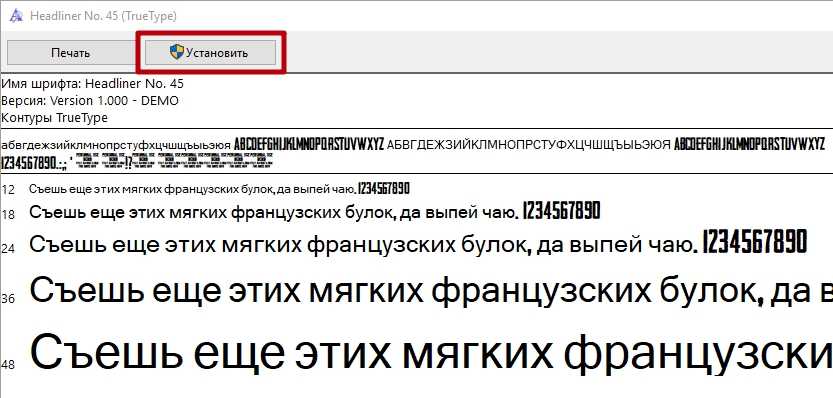
Как оформить шапку канала YouTube
Обложка канала — это большой баннер вверху экрана на странице канала, первое, что пользователи видят, когда переходят на канал. Обычно его используют для визуальной передачи тематики, характера бренда, оповещения о новинках.
Что поместить на обложку для YouTube-канала
Автор, лидер
Фотография автора роликов, обычно с подписанным именем и направлением блога. Этот вариант подходит каналам, которые держатся на персоне или команде, фигурирующих в роликах и запоминающихся зрителям.
Фотография не обязательно должна изображать статичного человека, это может быть эмоция или движение в контексте тематики и характера видео.
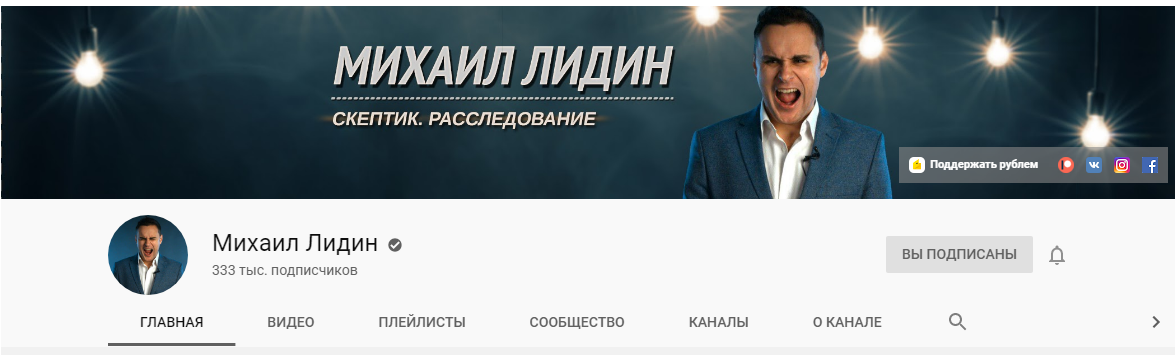 Автор и лицо канала
Автор и лицо канала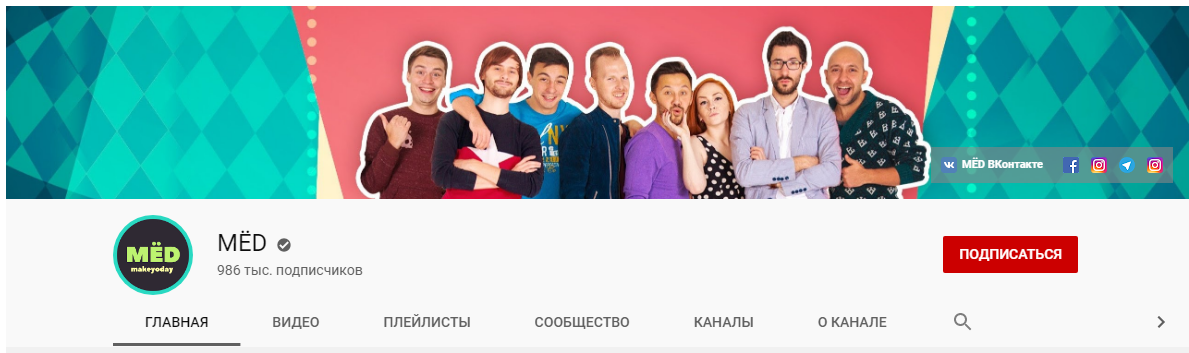 Команда актеров, которые делают это шоу
Команда актеров, которые делают это шоу
Не обязательно выбирать фото человека — можно использовать рисунок с узнаваемыми чертами.
 Рисунок автора канала с подписями
Рисунок автора канала с подписями
Тематическое изображение
Если узнаваемого персонажа нет, многие используют тематическое изображение, которое передает настроение канала и тематику роликов.
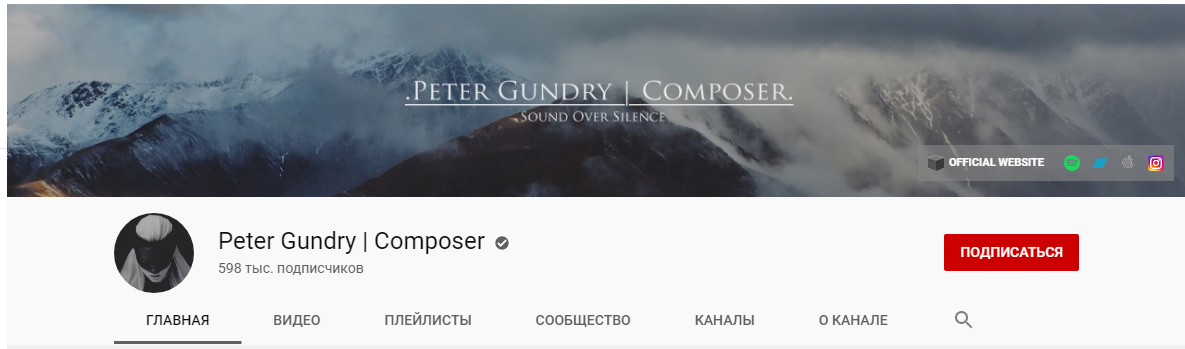 Изображение в настроение канала с подписью
Изображение в настроение канала с подписью
Логотип компании
Иногда компании размещают на обложке крупный логотип. Особенно это актуально для каналов брендов, для которых важна узнаваемость логотипа и насмотренность.
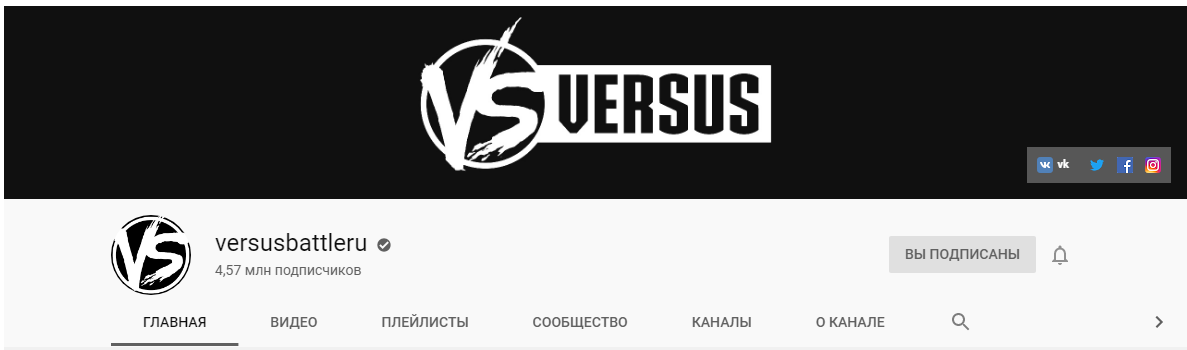 Логотип на обложке
Логотип на обложке
Новинки компании
Компании могут анонсировать появление новой интересной продукции, если это стало событием. К примеру, новую линейку косметики или серию книг в соавторстве
Так они привлекают внимание к новинке
 Обложка с серией книг, выпущенных в партнерстве с «Курилкой Гутенберга»
Обложка с серией книг, выпущенных в партнерстве с «Курилкой Гутенберга»
LABELCOM меняет обложку один-два раза в неделю — каждый раз, когда выходит новое видео на канале
Так они обращают внимание на новый ролик, который стоит посмотреть
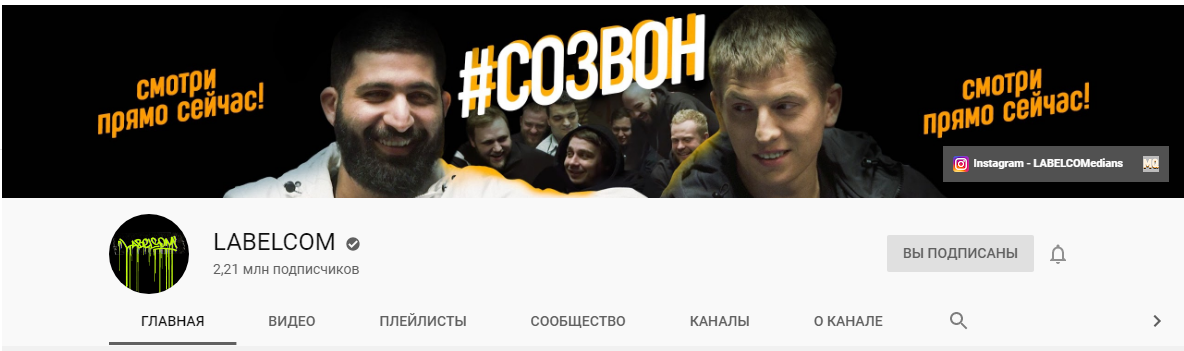 Обложка с анонсом нового видео
Обложка с анонсом нового видео
Анонсы мероприятий
Актуально для гастролирующих артистов или компаний, связанных с мероприятиями: обложка может стать афишей для концертов и других событий. Она некликабельная и слишком маленькая для подробностей, но для даты и города хватит места, а это уже позволит фанатам обрадоваться и строить планы.
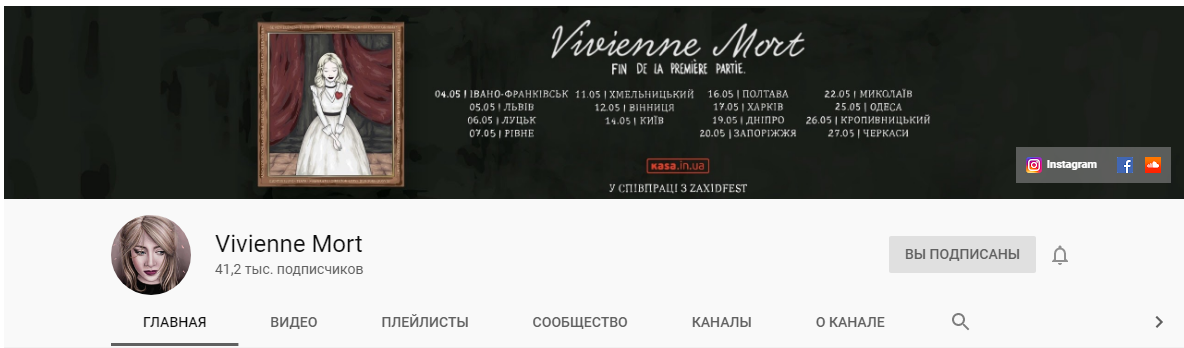 Обложка с перечнем ближайших концертов группы
Обложка с перечнем ближайших концертов группы
Слоган, пояснения
Текста на обложке может и не быть, но если вы решили его добавить, лучше использовать слоган компании или пояснить направленность канала, его отличия от конкурентных.
 CMT (CaveMan’s Technology) — Научный подход
CMT (CaveMan’s Technology) — Научный подход
График публикаций видео
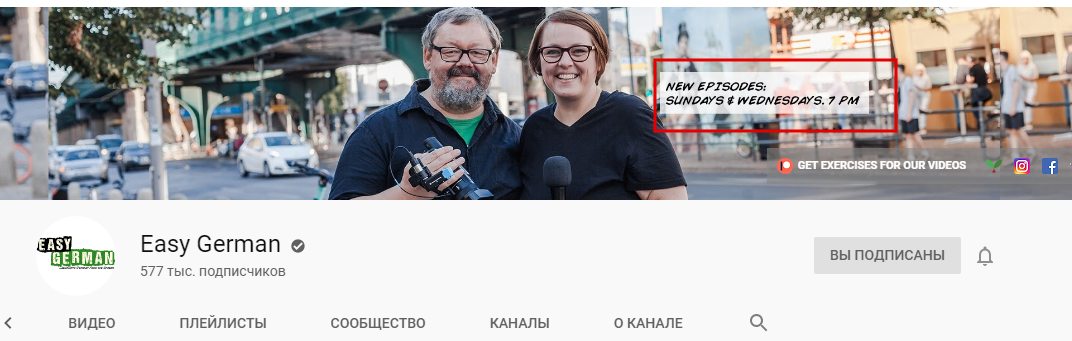 График выхода роликов на обложке
График выхода роликов на обложке
Кнопки для подписки
Справа внизу можно разместить кнопки для перехода на сайт, на почту и в соцсети. Рекомендуем добавить такие кнопки, потому что обложку пользователь так или иначе заметит — она очень крупная, так что и кнопки тоже увидит. Если вы подключили несколько кнопок, следите, чтобы на картинке обложки не было надписей и важных изображений в этом месте.
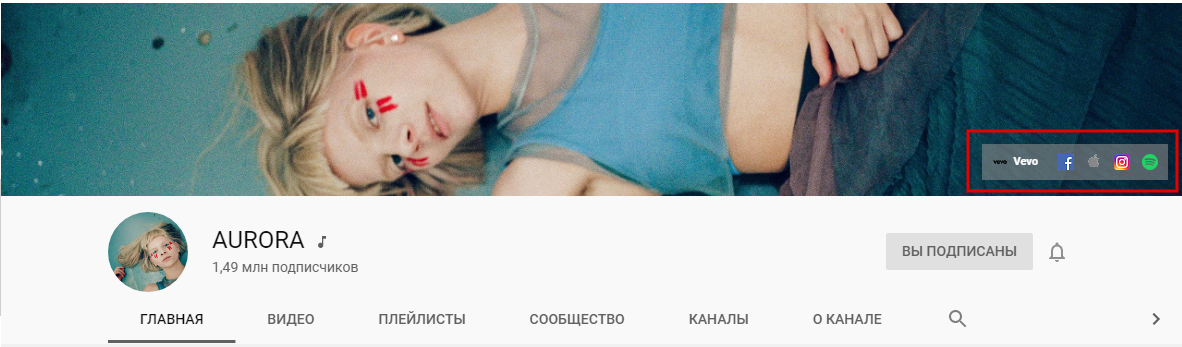 Кнопки перехода к сайту и социальным сетям
Кнопки перехода к сайту и социальным сетям
Вместо ссылок на социальные сети некоторые каналы размещают дополнительную кнопку подписки на канал:
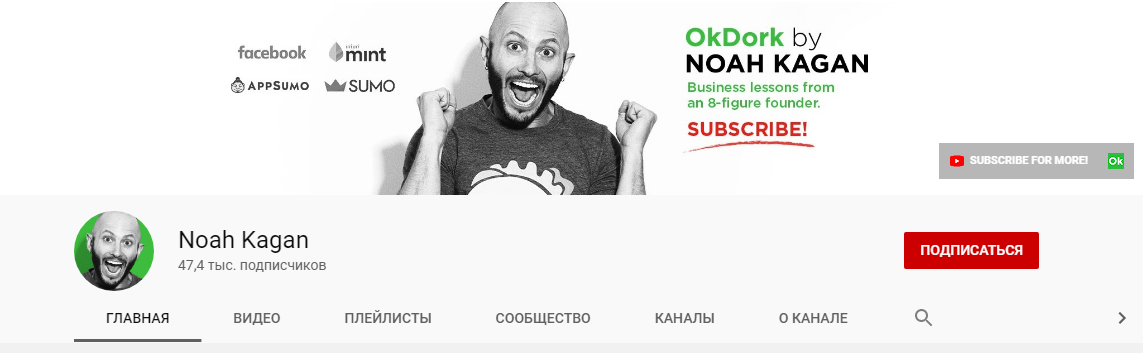 Кнопка подписки на канал
Кнопка подписки на канал
По клику открывается окно с подтверждением:
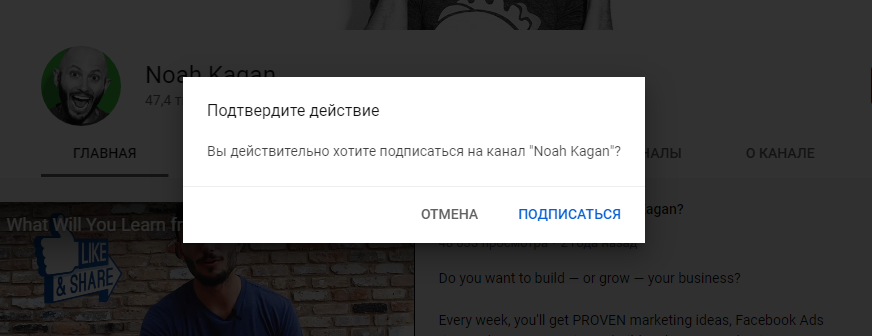 Окно с подтверждением подписки
Окно с подтверждением подписки
Такая ссылка получится, если добавить к ссылке на канал «?sub_confirmation = 1» в конец URL.
Почему для вашего канала крайне важно иметь хороший логотип
Логотип — это отличный способ создать первое впечатление. Как и при выборе названия YouTube, если оно понравится зрителям, они наверняка захотят узнать больше о вашем канале.
Наличие профессионально выглядящего логотипа показывает зрителям, что вы занимаетесь бизнесом. Поскольку создание хорошего логотипа требует времени, усилий и даже денег, люди будут знать, что вы серьезно относитесь к своему каналу.
Еще одна причина, по которой важно иметь запоминающийся логотип, заключается в том, что он поможет вам выделиться на фоне конкурентов. Дифференциация вашего канала от других может иметь решающее значение для победы в борьбе за подписчиков
Однако все это верно только в том случае, если значок вашего канала выглядит потрясающе. В противном случае она может вызвать совершенно противоположный эффект. Чтобы помочь вам, вот несколько советов по созданию потрясающего логотипа канала YouTube!
Проведите небольшое исследование
Просто иметь красивый логотип может быть недостаточно. Он должен нести в себе определенный смысл, чтобы люди, глядя на него, понимали, о чем ваш канал.
Так, если вы ведете канал о красоте на YouTube, нет никакой логики в том, чтобы использовать футбольный мяч в качестве логотипа. Вместо этого вам нужно выбрать что-то более подходящее, например, кисть для макияжа.
Конечно, вы не хотите, чтобы фотография вашего профиля была одной из миллионов, которые все выглядят одинаково. Она должна выделяться из толпы. К сожалению, придумать уникальный логотип будет нелегко. Есть вероятность, что кто-то другой уже придумал его.
Вот почему вам необходимо все хорошенько обдумать, прежде чем принять окончательное решение. Проведение небольшого исследования, несомненно, поможет вам вдохновиться. Хороший способ сделать это — просмотреть YouTubers, которые ведут канал, похожий на ваш.
Заказать шапку канала
Если вам трудно или некогда рисовать самому, то обратитесь к тем, кто предлагает свои услуги в этом направлении. Стоимость таких работ варьируется от 500 рублей до 2-3 тысяч.
Адреса специалистов, их контакты есть на специализированных сайтах фрилансеров. Наиболее известный и дешевый — KWORK — https://kwork.ru/land/shapka-dlya-kanala-na-youtube.

Но будьте осторожны, понимайте, что хотите видеть и что получить от исполнителя. Хорошо, если вам в итоге предоставят не только файл *jpeg, но и *psd, то есть файл фотошопа со слоями и возможностью их редактирования. Возможно, такая работа будет стоить чуть дороже, но это лучший вариант — ведь в дальнейшем в сами сможете редактировать данный исходник.
Как установить фон на канал Ютуб?
Шаг 1.
Заходим на свой канал. Наводим курсором на место, где будет фоновое изображение, и нажимаем на появившийся в правом верхнем углу карандаш. Выбираем «Изменить оформление канала»
.
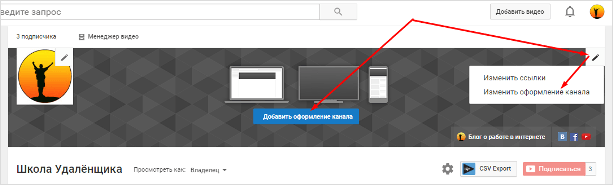
Шаг 2.
В появившееся окно перетаскиваем готовый баннер или выбираем его на компьютере.
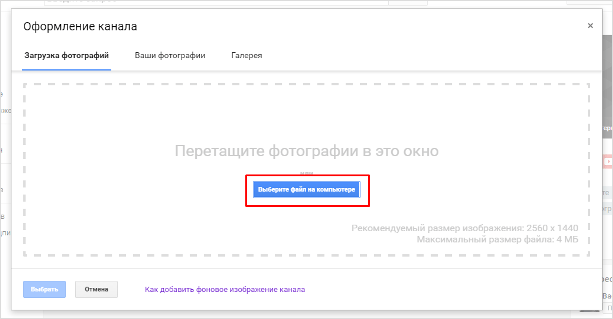
Шаг 3.
Если вы всё делали по шаблону, то ничего кадрировать не нужно. При кадрировании, как я уже говорил, может ухудшиться качество.
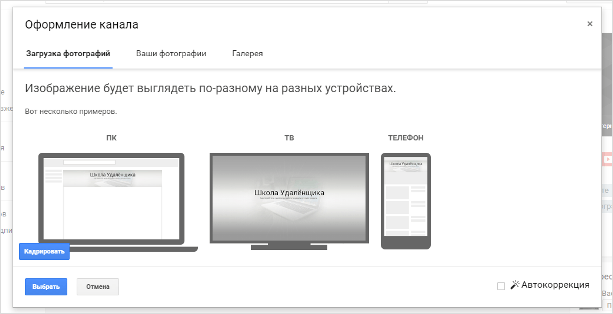
Шаг 4.
Нажимаете «Выбрать»
и фон загрузится.
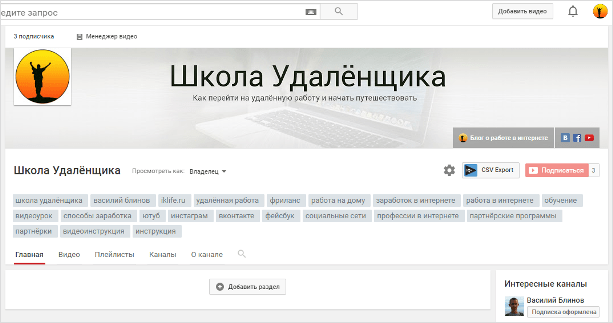
С этим шагом настройки разобрались, двигаемся дальше… И не забывайте подписаться на нашу рассылку.
В статье мы разберёмся зачем нужна шапка для YouTube и каков должен быть шаблон изображения к ней. Какой смысл несет изображение на ней и как оно помогает продвигать свой канал. Шапка является одной из главных деталей оформления канала
С ее помощью канал становится более качественным и привлекающим внимание зрителей (особенно новых, способных пополнить ряды подписчиков). Улучшается его внешний вид, и сам канал выглядит как полноценный проект, которым автор постоянно занимается
Шапка (баннер, фон) дает пользователю дополнительную информацию о канале и служит визуальным определением тематики выкладываемых видеороликов. Если автор Ютуб канала увлекается компьютерными играми или автомобилями, то баннер должен это отражать конкретными изображениями и названиями. Если автор ведет канал о косметике, то шапка должна содержать наименование фирмы и соответствующие картинки.
В шапке личного канала эффективнее всего будет поместить свою фотографию, служащую брендом, благодаря которой зрители быстро запоминают автора и в дальнейшем его узнают. Если у канала нет определенного автора, и он выступает как проект для целевой аудитории, то в шапке можно красиво оформить название или логотип так, чтобы они были яркими и запоминающимися. Это будет соответствовать шаблону шапки для оформление Ютуб профиля.
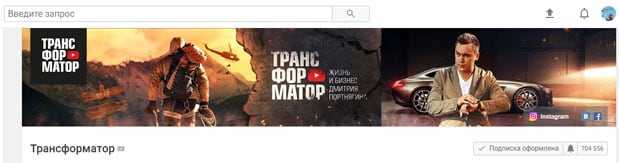
Автору YouTube канала следует начать с создания шапки, и время от времени изменять ее, обновлять и улучшать
Обновленная шапка привлечет повышенное внимание подписчиков, которые сразу заметят изменения в привычном оформлении, что в результате повысит количество просмотров
Следует избегать излишеств и не делать шапку слишком необычной – достаточно создать лаконичный, яркий баннер, точно передающий тематику канала по шаблону.
При создании фона нужно соблюдать несколько простых требований:
- Минимум деталей и хорошо читаемый текст. У пользователей не должно рябить в глазах от множества мелочей.
- Изображение должно быть в меру ярким. Кричащие цвета раздражают.
- Лаконичный текст и краткое название. Этого достаточно для того, чтобы отразить суть проекта, не перегружая пользователей лишней информацией.
Зная эти нехитрые правила, вполне возможно самостоятельно создать уникальную и интересный шаблон шапки для YouTube.
Установить шапку на ютуб с телефона и пк
Оформляйте канал на ютуб красиво и правильно. Сегодня поговорим о том, как установить основной элемент главной страницы – шапку профиля….
Что это ?
Шапка, она же header или обложка – это большой баннер, который отображается при переходе на главную страницу канала.
⇓ Пример ⇓
Представьте: при просмотре вашего ролика пользователь заинтересовался источником и решил зайти на ютуб канал. Первой он увидит шапку, которая и расскажет все о вас
И если вы забыли об этой важной детали, самое время узнать, как загрузить обложку
А вдруг она подтолкнет зрителя добавить канал в подписки ютуба?
P>S — Мы также покажем вам скрытый способ как поставить Баннер на телефоне
Как сделать шапку для Ютуба?
Создание обложки канала в Photoshop.
Если вы обладаете навыками работы в Photoshop, то для вас подойдёт вариант с готовым шаблоном шапки для YouTube в формате PSD. Выглядит он так:

Готовый пример шаблона для шапки YouTube
Готовый пример такого шаблона можете скачать или начать редактировать по ссылкам ниже.
Скачать Скачали: 212
Полоски — это те самые видимые зоны. Разметка для удобства понимания какая область будет отображаться на различных устройствах. При необходимости разметку можно спрятать сочетанием клавиш ctrl + H.
Вам остаётся только открыть данный шаблон в Photoshop и просто отредактировать его под свои нужды.
Создание обложки канала в онлайн сервисах.

Пример изменения готовой PSD шапки в онлайн редакторе.
Есть множество других онлайн-сервисов для создания обложки YouTube. Но в большинстве случаев они имеют урезанный функционал. Не всегда есть возможность добавить кастомные шрифты, а в бесплатных версиях добавляют свои водяные знаки. Зачастую такие сервисы предоставляют однотипные шаблоны, которые уже не будут уникальными.
На мой взгляд, одними из наиболее удобных и понятных онлайн-сервисов являются: Snappa, Fotor, Canva.
CanvaНаиболее простой в понимании пользователя интерфейс. Достаточно в поиске вбить фразу “YouTube” и выбрать “Оформление канала YouTube”.
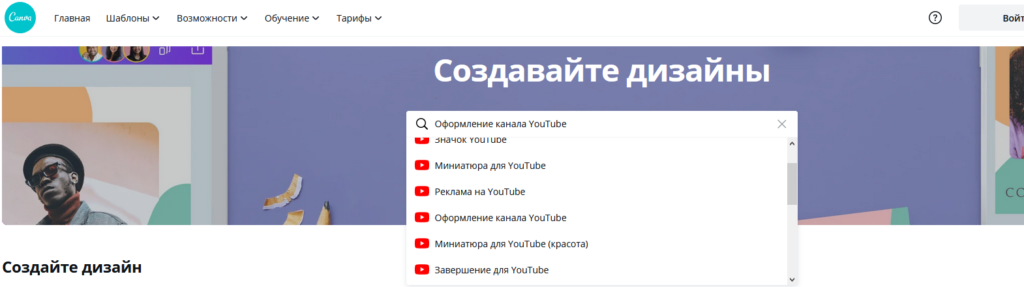
Далее переходим в интерфейс и начинаем создавать нашу шапку. Тут можно поменять фон, текст и прочее. Так же есть возможность загрузить собственные картинки.

Немного о минусах создания шапки в Canva:
- Присутствуют водяные знаки.
- Ограничен выбор шрифтов.
- Нельзя использовать шаблоны с сеткой и готовые PSD файлы.
- Шаблоны не всегда оптимизированы под все устройства.
- Большинство фоновых изображений платные.
Так же является бесплатным сервисом с шаблонами, почти копия Canva. Минусы те же, плюс для скачивания потребуется регистрация.
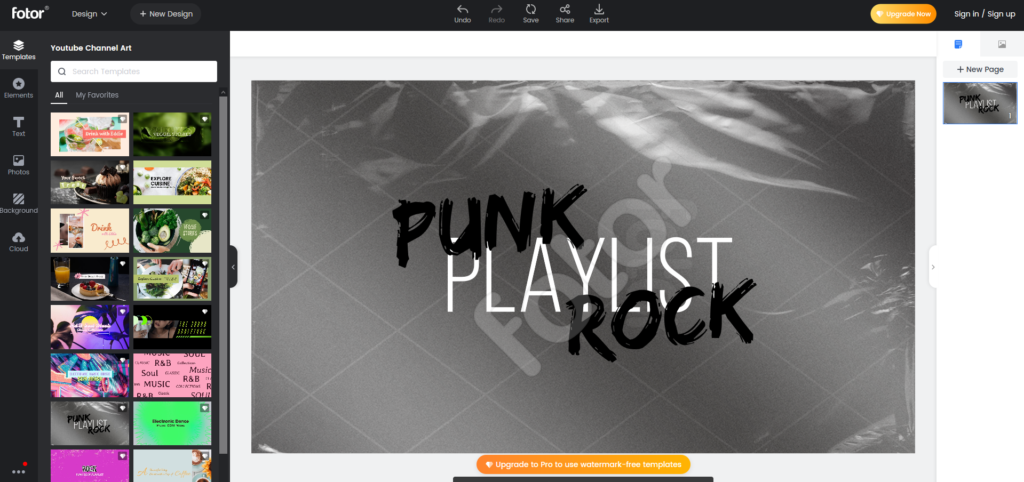
Большинство шаблонов адаптированы под ТВ и выходят за зоны отображения, так что придется по выбирать подходящий шаблон.
На мой взгляд, это самый удобный сервис по сравнению с другими. Для начала работы необходимо будет зарегистрироваться. Ищем шапки и баннеры для YouTube.

Будет предложено выбрать понравившейся шаблон, либо создать его с нуля. Из плюсов, нам сразу покажут сетку, наподобие нашего шаблона с зонами под разные устройства.
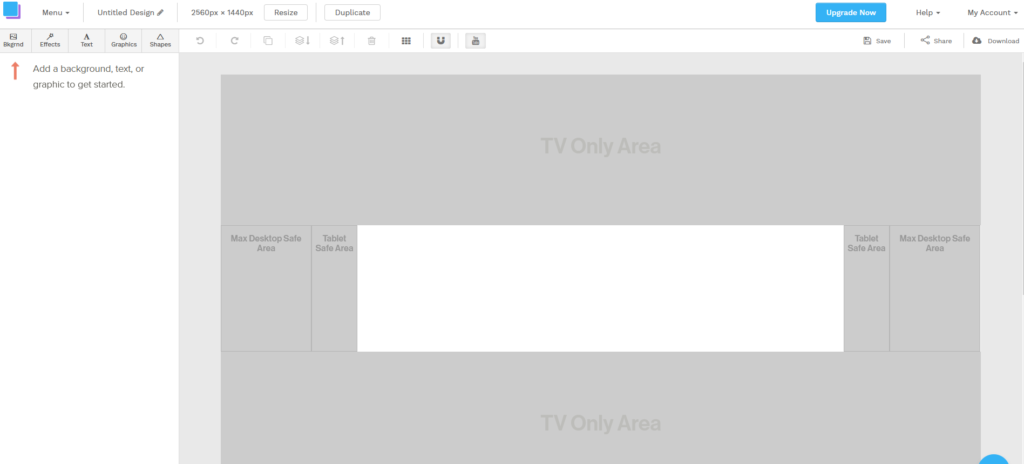
Добавляем нужные изображения и текст. В итоге получаем готовую шапку.




















![Программы для создания шапок youtube канала | интернет лифт [i-блог] блог вадима очинского](http://rwvt.ru/wp-content/uploads/c/e/a/cea5e2d1de80127f45067d7afaf991ad.jpeg)






